Im Fenster "Eigenschaften: Editierskizze" können Sie die Koordinaten sowie die M- und Z-Werte der Stützpunkte eines Feature anzeigen und bearbeiten. Sie können auswählen, welche Stützpunkte bearbeitet werden sollen, indem Sie zugehörigen Kontrollkästchen im Fenster "Eigenschaften: Editierskizze" aktivieren oder die Stützpunkte auf der Karte auswählen. Außerdem können Sie im Fenster "Eigenschaften: Editierskizze" die Reihenfolge der Stützpunkte ändern und zu Stützpunkten navigieren. Wenn ein Feature mehrere Teile hat (Multipart-Feature), werden Stützpunkte unter dem Teil gruppiert, zu dem sie gehören.
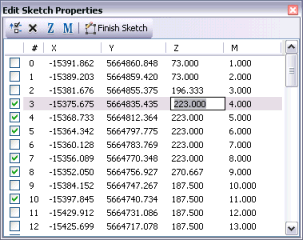
- Klicken Sie auf das Werkzeug Editieren
 (Werkzeugleiste Editor), und doppelklicken Sie dann auf das zu bearbeitende Feature.
(Werkzeugleiste Editor), und doppelklicken Sie dann auf das zu bearbeitende Feature.
- Klicken Sie auf die Schaltfläche Eigenschaften: Skizze
 auf der Werkzeugleiste Editor festgelegt werden.
auf der Werkzeugleiste Editor festgelegt werden.
- Aktivieren Sie im Fenster Eigenschaften: Editierskizze die Felder für die Stützpunkte, die Sie bearbeiten möchten. Außerdem können Sie das Werkzeug Editieren verwenden, um einen Rahmen um einen Stützpunkt in der Karte aufzuziehen und diesen auszuwählen. Ausgewählte Stützpunkte werden in der Karte als weiße Felder angezeigt.
- Im Fenster Eigenschaften: Editierskizze können Sie folgende Aktionen ausführen:
Hinzufügen eines Stützpunktes am Mittelpunkt eines Segments
Klicken Sie mit der rechten Maustaste auf einen Stützpunkt, und klicken Sie auf Einfügen vor, um einen Stützpunkt vor dem Stützpunkt einzufügen, auf den Sie mit der rechten Maustaste geklickt haben, oder klicken Sie auf Einfügen nach, um einen Stützpunkt nach dem Stützpunkt einzufügen, auf den Sie mit der rechten Maustaste geklickt haben.
Ändern eines Werts
Klicken Sie in der Tabelle auf eine Zelle, und geben Sie einen neuen Wert für die X- oder Y-Koordinate bzw. für den M- oder Z-Wert ein.
Ändern eines oder mehrerer Z-Werte
Aktivieren Sie die Kontrollkästchen neben den Stützpunkten, die Sie bearbeiten möchten, oder wählen Sie die Stützpunkte auf der Karte aus. Klicken Sie auf die Schaltfläche
 , und geben Sie einen neuen Wert ein.
, und geben Sie einen neuen Wert ein.Ändern eines oder mehrerer M-Werte
Aktivieren Sie die Kontrollkästchen neben den Stützpunkten, die Sie bearbeiten möchten, oder wählen Sie die Stützpunkte auf der Karte aus. Klicken Sie auf die Schaltfläche
 . Sie können die M-Werte löschen (und NaN-Werte erzeugen) oder einen neuen M-Wert eingeben.
. Sie können die M-Werte löschen (und NaN-Werte erzeugen) oder einen neuen M-Wert eingeben.Stützpunkte auf der Karte aufblinken lassen
Klicken Sie auf den Stützpunkt, oder klicken Sie mit der rechten Maustaste auf den Stützpunkt, und wählen Sie Aufblinken lassen aus.
Zoomen auf ein Stützpunkt
Klicken Sie mit der rechten Maustaste auf den Stützpunkt, und wählen Sie Zoomen auf aus.
Schwenken auf einen Stützpunkt
Klicken Sie mit der rechten Maustaste auf den Stützpunkt, und wählen Sie Schwenken auf aus.
Löschen eines Stützpunkts
Klicken Sie mit der rechten Maustaste auf den Stützpunkt und dann auf Löschen, oder aktivieren Sie das Kontrollkästchen daneben, und klicken Sie auf die Schaltfläche Löschen.
- Wenn Sie fertig sind, klicken Sie auf Skizze fertig stellen
 im Fenster Eigenschaften: Editierskizze.
im Fenster Eigenschaften: Editierskizze.